Πίνακας περιεχομένων
Γραμμή εργαλείων μουσικής IMesh (από την IAC Search and Media) είναι ένας αεροπειρατής του προγράμματος περιήγησης που αλλάζει την προεπιλεγμένη αρχική σελίδα και τις ρυθμίσεις αναζήτησης σε " search.ask.com " σε δημοφιλή προγράμματα περιήγησης στο Web, όπως ο Internet Explorer, ο Google Chrome ή ο Mozilla Firefox, χωρίς την άδεια του χρήστη. Στην πραγματικότητα, Γραμμή εργαλείων μουσικής IMesh hijacker είναι ένα πρόγραμμα adware και τροποποιεί τις ρυθμίσεις του προγράμματος περιήγησης προκειμένου να πραγματοποιεί ανακατευθύνσεις περιήγησης σε διαφημίσεις και να κερδίζει χρήματα από τους εκδότες τους.
Γραμμή εργαλείων μουσικής IMesh αεροπειρατής έχει σχεδιαστεί για να τροποποιεί τις ρυθμίσεις του προγράμματος περιήγησης και μπορεί να εγκαταστήσει πρόσθετα plugins (γραμμές εργαλείων, επεκτάσεις ή πρόσθετα) μέσα στο πρόγραμμα περιήγησης ιστού σας, προκειμένου να προωθήσει άλλους συνδέσμους ή προϊόντα. Οι αεροπειρατές προγραμμάτων περιήγησης όπως αυτός, μπορεί να ανακατευθύνουν τους χρήστες σε κακόβουλους ιστότοπους ή να εγκαταστήσουν κακόβουλα προγράμματα, προκειμένου να εκθέσουν τον υπολογιστή τους σε κινδύνους ασφαλείας.
Τεχνικά, " Γραμμή εργαλείων μουσικής IMesh " δεν είναι ιός και κατηγοριοποιείται ως κακόβουλο πρόγραμμα ("Δυνητικά ανεπιθύμητο πρόγραμμα (PUP)" που μπορεί να περιέχει και να εγκαταστήσει κακόβουλα προγράμματα στον υπολογιστή σας, όπως adware, γραμμές εργαλείων ή ιούς. Εάν ένας υπολογιστής έχει μολυνθεί με " Γραμμή εργαλείων μουσικής IMesh " hijacker, τότε περισσότερες αναδυόμενες διαφημίσεις, banners και χορηγούμενοι σύνδεσμοι εμφανίζονται στην οθόνη του υπολογιστή του θύματος ή μέσα στο πρόγραμμα περιήγησης στο Διαδίκτυο και σε ορισμένες περιπτώσεις, η ταχύτητα του υπολογιστή μπορεί να επιβραδυνθεί λόγω κακόβουλων προγραμμάτων που εκτελούνται στο παρασκήνιο.
Γραμμή εργαλείων μουσικής IMesh πιθανότατα εγκαταστάθηκε χωρίς να το αντιληφθεί ο χρήστης, επειδή συνήθως είναι συνδεδεμένο μέσα σε άλλα δωρεάν λογισμικά τα οποία κατεβαίνουν -και εγκαθίστανται- από γνωστούς διαδικτυακούς τόπους όπως " download.com (CNET)" , "Softonic.com" , κ.λ.π. Για το λόγο αυτό, πρέπει πάντα να δίνετε προσοχή στις επιλογές εγκατάστασης για κάθε πρόγραμμα που εγκαθιστάτε στον υπολογιστή σας, γιατί οι περισσότεροι εγκαταστάτες λογισμικού περιέχουν πρόσθετο λογισμικό που δεν θέλατε ποτέ να εγκαταστήσετε. Με απλά λόγια, ΜΗΝ ΕΦΑΡΜΟΖΕΤΕ ΚΑΝΕΝΑ ΑΠΑΡΑΔΕΚΤΟ ΛΟΓΙΣΜΙΚΟ που συνοδεύει τον εγκαταστάτη λογισμικού του προγράμματος που θέλετε να εγκαταστήσετε. Πιο συγκεκριμένα, όταν εγκαθιστάτε έναπρόγραμμα στον υπολογιστή σας:
- ΜΗΝ ΠΙΕΣΕΤΕ το " Επόμενο " πολύ γρήγορα στις οθόνες εγκατάστασης. ΔΙΑΒΑΣΤΕ & ΑΠΟΔΟΧΕΤΕ ΠΡΟΣΕΚΤΙΚΑ τους όρους και τις συμφωνίες. ΕΠΙΛΕΓΕΤΕ ΠΑΝΤΑ: " Προσαρμοσμένο " εγκατάσταση. ΑΚΥΡΩΣΤΕ την εγκατάσταση οποιουδήποτε προσφερόμενου πρόσθετου λογισμικού που δεν θέλετε να εγκαταστήσετε. ΑΚΥΡΩΣΤΕ οποιαδήποτε επιλογή που αναφέρει ότι θα τροποποιηθούν οι ρυθμίσεις της αρχικής σας σελίδας και της αναζήτησης.
Για να απεγκαταστήσετε το " Γραμμή εργαλείων μουσικής IMesh "&remove "ASK Web S earch " από τον υπολογιστή σας, ακολουθήστε τις παρακάτω οδηγίες αφαίρεσης:

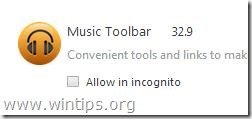
Πώς να απαλλαγείτε από Γραμμή εργαλείων μουσικής IMesh από τον υπολογιστή σας:
Βήμα 1. Τερματισμός & Διαγραφή " Γραμμή εργαλείων μουσικής IMesh " κακόβουλες διεργασίες που εκτελούνται με το RogueKiller.
1. Λήψη και save " RogueKiller " στον υπολογιστή σας* (π.χ. στην επιφάνεια εργασίας σας)
Ανακοίνωση*: Λήψη έκδοση x86 ή X64 ανάλογα με την έκδοση του λειτουργικού σας συστήματος. Για να βρείτε την έκδοση του λειτουργικού σας συστήματος, " Δεξί κλικ " στο εικονίδιο του υπολογιστή σας, επιλέξτε " Ιδιότητες " και κοιτάξτε " Τύπος συστήματος ".
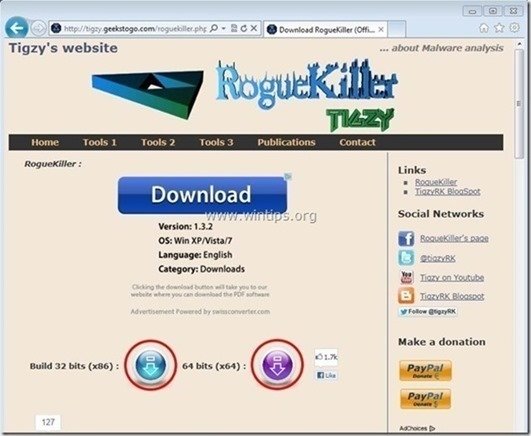
2. Διπλό κλικ για να τρέξει RogueKiller.
3. το προ-σάρωση για να ολοκληρωθεί (τερματισμός κακόβουλων διεργασιών) και στη συνέχεια πατήστε " Σάρωση " για να εκτελέσετε πλήρη σάρωση.
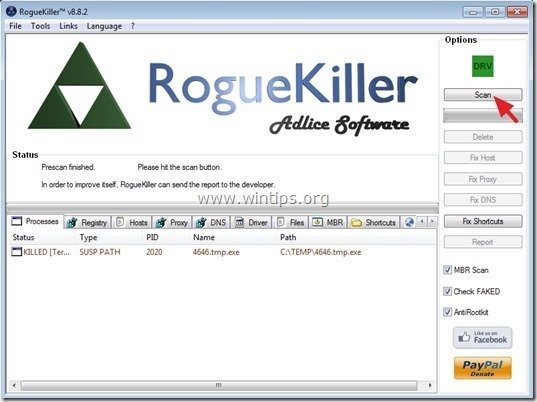
3. Όταν ολοκληρωθεί η πλήρης σάρωση, πατήστε το πλήκτρο "Διαγραφή" για να αφαιρέσετε όλα τα κακόβουλα στοιχεία που βρέθηκαν.
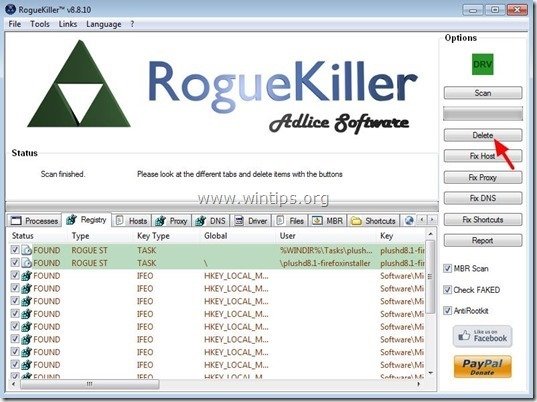
Βήμα 2. Απεγκαταστήστε το iMesh Music Toolbar από τον υπολογιστή σας.
1. Για να το κάνετε αυτό, μεταβείτε στη διεύθυνση:
- Windows 8/7/Vista: Έναρξη > Πίνακας ελέγχου . Windows XP: Έναρξη > Ρυθμίσεις > Πίνακας ελέγχου
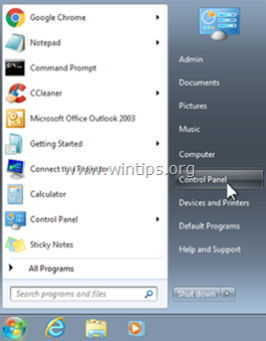
2. Κάντε διπλό κλικ για να ανοίξετε
- Προσθήκη ή αφαίρεση προγραμμάτων αν έχετε Windows XP Προγράμματα και χαρακτηριστικά αν έχετε Windows 8, 7 ή Vista.
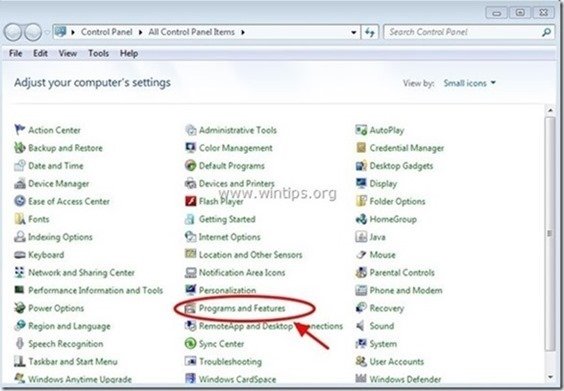
3. Στη λίστα προγραμμάτων, βρείτε και Κατάργηση (Απεγκατάσταση) αυτές τις εφαρμογές :
- Γραμμή εργαλείων μουσικής iMEsh για Chrome. Γραμμή εργαλείων μουσικής για Firefox.
Σημείωση: Επίσης, απεγκαταστήστε οποιαδήποτε άλλη ανεπιθύμητη και άγνωστη εφαρμογή.

Βήμα 3: Καθαρίστε " IMesh Music Toolbar" με το AdwCleaner .
1. Κατεβάστε και αποθηκεύστε το βοηθητικό πρόγραμμα "AdwCleaner" στην επιφάνεια εργασίας σας.
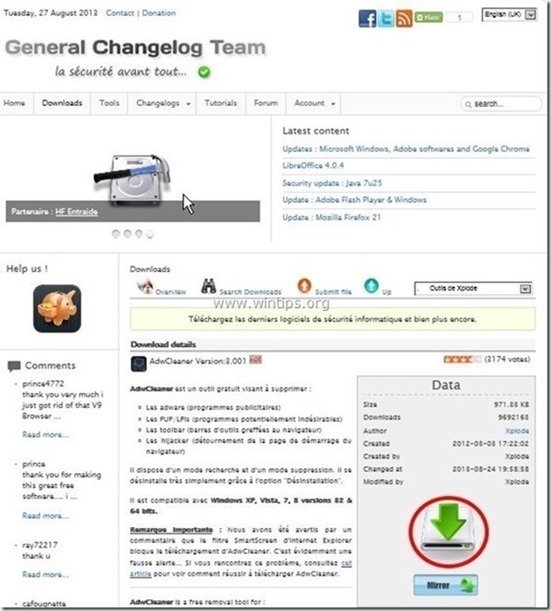
2. Κλείστε όλα τα ανοιχτά προγράμματα και Διπλό κλικ για να ανοίξετε "AdwCleaner" από την επιφάνεια εργασίας σας.
3. Τύπος " Σάρωση ”.
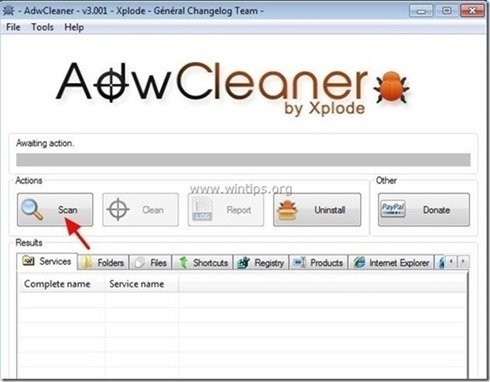
4. Όταν ολοκληρωθεί η σάρωση, πιέστε "Καθαρό " για να αφαιρέσετε όλες τις ανεπιθύμητες κακόβουλες καταχωρήσεις.
4. Τύπος " OK " στο " AdwCleaner - Πληροφορίες" και πατήστε " OK " ξανά για να επανεκκινήσετε τον υπολογιστή σας .
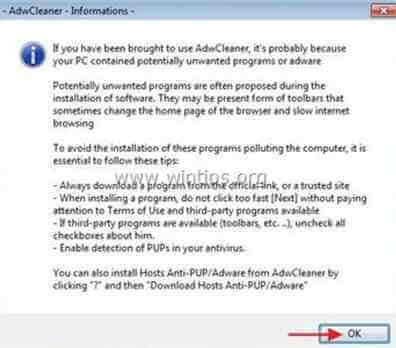
5. Όταν ο υπολογιστής σας επανεκκινείται, close " AdwCleaner" πληροφορίες (readme) και συνεχίστε στο επόμενο βήμα.
Βήμα 4. Αφαιρέστε " Γραμμή εργαλείων μουσικής IMesh " δυνητικά ανεπιθύμητο πρόγραμμα με JRT.
1. Κατεβάστε και εκτελέστε JRT - Εργαλείο αφαίρεσης ανεπιθύμητου λογισμικού.

2. Πατήστε οποιοδήποτε πλήκτρο για να ξεκινήσετε τη σάρωση του υπολογιστή σας με " JRT - Εργαλείο αφαίρεσης ανεπιθύμητου λογισμικού ”.
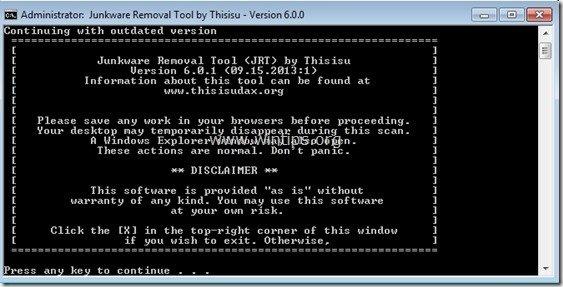
3. Κάντε υπομονή έως ότου το JRT σαρώσει και καθαρίσει το σύστημά σας.
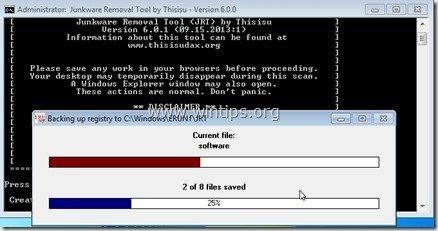
4. Κλείστε το αρχείο καταγραφής JRT και στη συνέχεια επανεκκίνηση τον υπολογιστή σας.
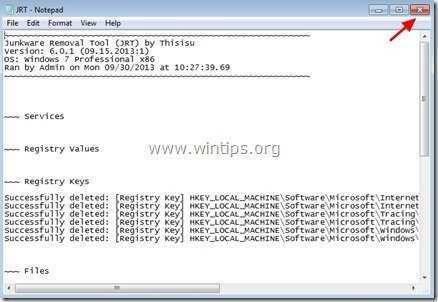
Βήμα 5. Βεβαιωθείτε ότι " Γραμμή εργαλείων μουσικής IMesh " γραμμή εργαλείων και η αρχική σελίδα και οι ρυθμίσεις αναζήτησης "Ask.com" αφαιρούνται από το πρόγραμμα περιήγησης στο Internet.
Internet Explorer, Google Chrome, Mozilla Firefox
Internet Explorer
Πώς να αφαιρέσετε " Γραμμή εργαλείων μουσικής IMesh ” από τον Internet Explorer.
1. Από το κύριο μενού του Internet Explorer, κάντε κλικ στο: " Εργαλεία "  και επιλέξτε " Επιλογές Internet ".
και επιλέξτε " Επιλογές Internet ".
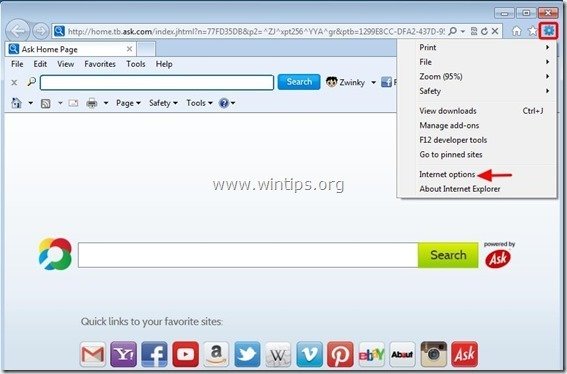
2. Στο " Γενικά ", delete η ανεπιθύμητη αρχική σελίδα " home.tb.ask.com " από " Αρχική σελίδα " box & τύπος την προτιμώμενη αρχική σελίδα σας (π.χ. www.google.com)
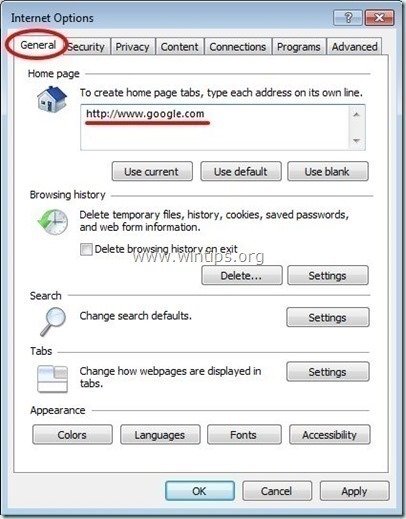
3. Στο " Αναζήτηση ", πατήστε " Ρυθμίσεις " στο Αναζήτηση τμήμα. *
Ανακοίνωση*: Εάν θέλετε να τροποποιήσετε τις ρυθμίσεις αναζήτησης στον Internet Explorer ενώ βρίσκεστε στο κύριο παράθυρο του Internet Explorer, απλά πατήστε το κουμπί " Εργαλείο " εικονίδιο  (στην επάνω δεξιά γωνία) και επιλέξτε " Διαχείριση Add-ons " .
(στην επάνω δεξιά γωνία) και επιλέξτε " Διαχείριση Add-ons " .
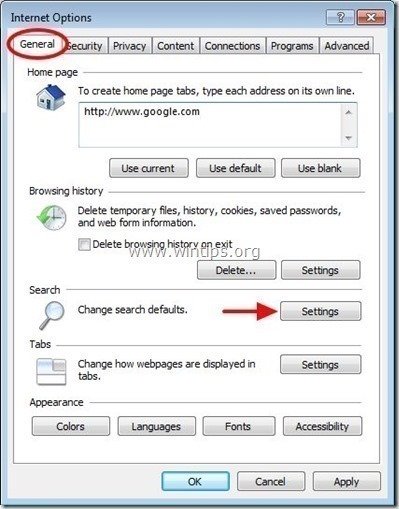
4. Στο " Αναζήτηση παρόχων ", επιλέξτε και " Ορισμός ως προεπιλογή " έναν πάροχο αναζήτησης διαφορετικό από τον " Ask Web Search " πάροχος.
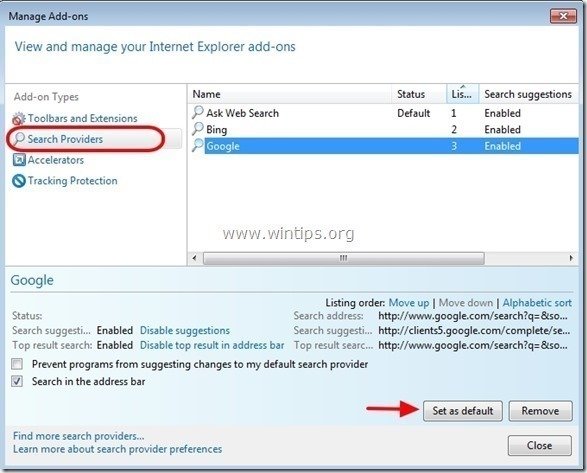
5. Στη συνέχεια, επιλέξτε το " Ask Web Search" πάροχος και κάντε κλικ στο Αφαιρέστε το .
6. Επιλέξτε "Γραμμές εργαλείων και επεκτάσεις" από το αριστερό παράθυρο και στη συνέχεια επιλέξτε και Απενεργοποίηση όλες τις ανεπιθύμητες γραμμές εργαλείων και επεκτάσεις από το " iMesh " και " IAC Search and Media " εκδότης.
- Γραμμή εργαλείων μουσικής iMesh
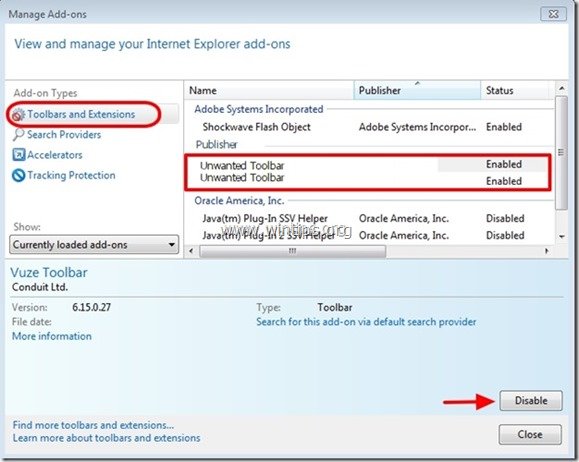
7. Κλείστε όλα τα παράθυρα του Internet Explorer και επανεκκίνηση το πρόγραμμα περιήγησής σας .
Google Chrome
Πώς να αφαιρέσετε " Γραμμή εργαλείων μουσικής iMesh ” από το Google Chrome.
1. Ανοίξτε το Google Chrome και μεταβείτε στο μενού chrome  και επιλέξτε " Ρυθμίσεις ".
και επιλέξτε " Ρυθμίσεις ".
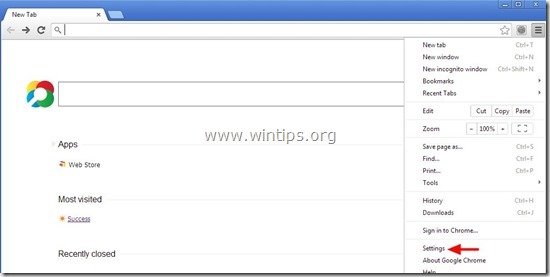
2. Βρείτε το " Κατά την εκκίνηση " και επιλέξτε " Ορισμός σελίδων ".

3. Διαγράψτε το " home.tb.ask.com " από τις σελίδες εκκίνησης πατώντας το πλήκτρο " X " στα δεξιά.
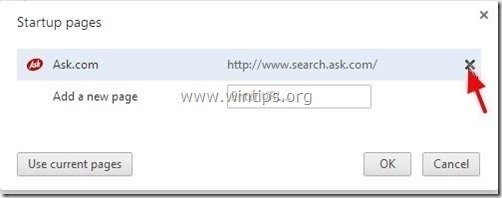
4. Ορίστε την προτιμώμενη σελίδα εκκίνησης (π.χ. http://www.google.com) και πατήστε " OK ".
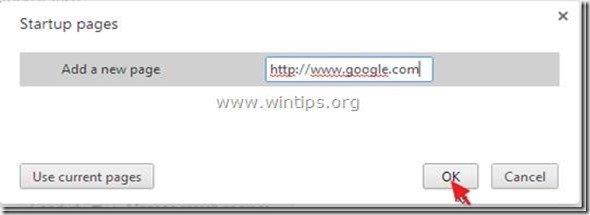
5. Κάτω από " Εμφάνιση ", ελέγξτε για να ενεργοποιήσετε το " Εμφάνιση κουμπιού Home " και επιλέξτε " Αλλαγή ”.

6. Διαγράψτε το " search.ask.com " entry from " Ανοίξτε αυτή τη σελίδα " box.
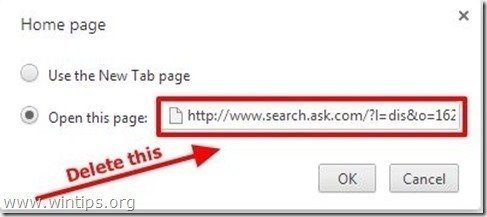
7. Τύπος (αν θέλετε) την προτιμώμενη ιστοσελίδα σας για να ανοίξει όταν πατάτε το " Αρχική σελίδα " (π.χ. www.google.com) ή αφήστε αυτό το πεδίο κενό και πατήστε " OK ”.
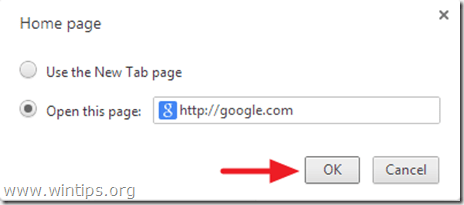
8. Πηγαίνετε στο " Αναζήτηση " και επιλέξτε " Διαχείριση μηχανών αναζήτησης ".
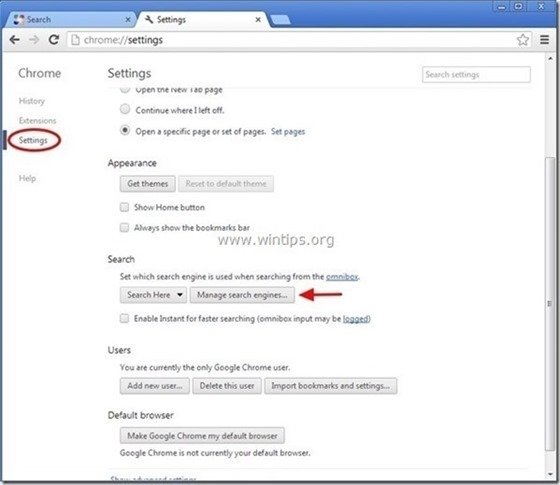
9. Επιλέξτε την προτιμώμενη προεπιλεγμένη μηχανή αναζήτησης (π.χ. αναζήτηση Google) και πατήστε " Κάντε προεπιλογή ".
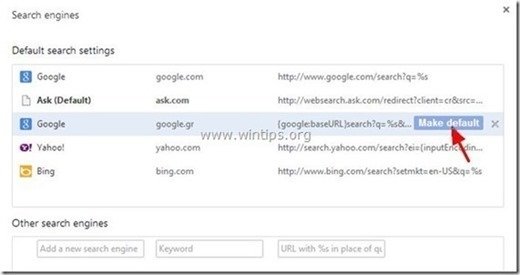
7. Στη συνέχεια, επιλέξτε το Ask.com μηχανή αναζήτησης " search.tb.ask.com" και αφαιρέστε το πατώντας το κουμπί " X " στα δεξιά.
Επιλέξτε " Έγινε " για να κλείσει " Μηχανές αναζήτησης " παράθυρο.

8. Επιλέξτε " Επεκτάσεις " στα αριστερά.

9. Στο " Επεκτάσεις " επιλογές, αφαιρέστε το το " Γραμμή εργαλείων μουσικής 32.9 " ανεπιθύμητη επέκταση κάνοντας κλικ στο ανακύκλωση εικονίδιο στα δεξιά.
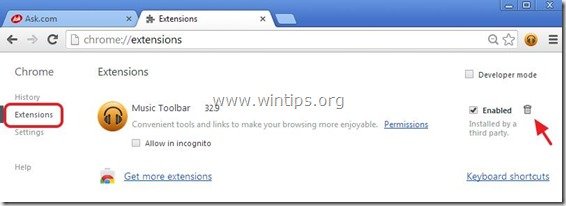
10. Στο " Γραμμή διευθύνσεων URL ", πληκτρολογήστε την ακόλουθη εντολή " chrome://plugins ” & Τύπος " Εισάγετε το ”.

11. Στο " Plug-ins " σελίδα, απενεργοποίηση το " iMesh plugin " και επανεκκινήστε το πρόγραμμα περιήγησής σας.
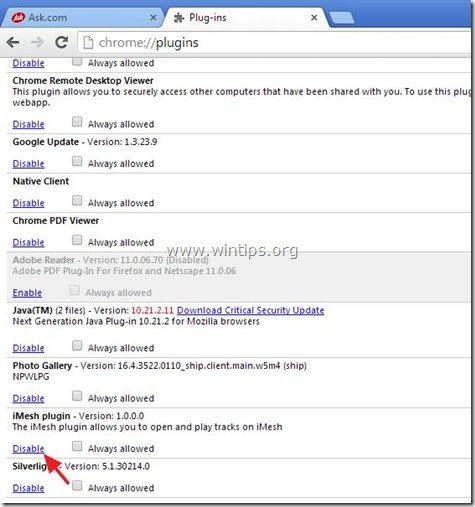
12. Κλείστε όλα τα παράθυρα του Google Chrome και επανεκκίνηση Χρώμιο .
Mozilla Firefox
Πώς να αφαιρέσετε " Γραμμή εργαλείων μουσικής iMesh ” από τον Mozilla Firefox.
1. Κάντε κλικ στο " Firefox" στο μενού πάνω αριστερά του παραθύρου του Firefox και πηγαίνετε στο " Επιλογές ”.
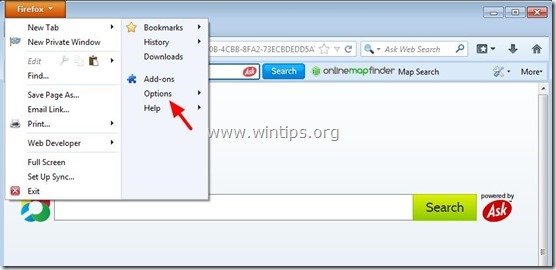
2. Στο " Γενικά ", delete η ανεπιθύμητη αρχική σελίδα: " http://home.tb.ask.com " σελίδα από " Αρχική σελίδα " και πληκτρολογήστε την αρχική σελίδα της προτίμησής σας (π.χ. http://www.google.com).
Τύπος " OK " όταν τελειώσει.
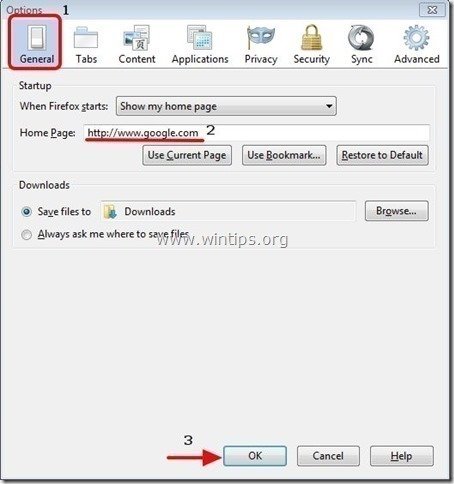
3. Από το μενού του Firefox, μεταβείτε στο " Εργαλεία " > " Διαχείριση Add-ons ”.

4. Επιλέξτε "Επεκτάσεις" στα αριστεράκαι στη συνέχεια αφαιρέστε το ανεπιθύμητο " Γραμμή εργαλείων μουσικής (Dist. by iMesh, Inc) 1.8.1 ..." πατώντας το πλήκτρο " Αφαιρέστε το ".
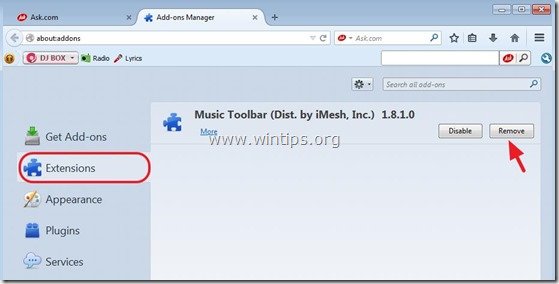
5. Επιλέξτε " Plugins " στα αριστερά και " Αφαιρέστε το " το ανεπιθύμητο " iMesh plugin " ή ρυθμίστε το σε " Ποτέ μην ενεργοποιείτε "(Απενεργοποίηση).
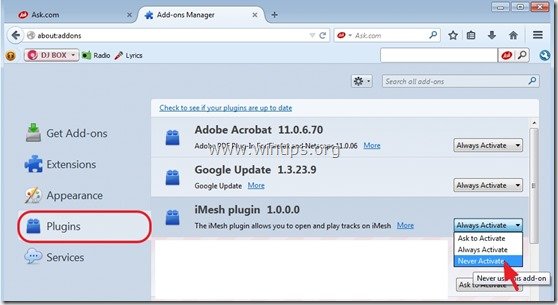
6. Κλείστε όλους τους Firefox παράθυρα και κάντε επανεκκίνηση του Firefox.
Βήμα 6. Αφαιρέστε το IMesh Music Toolbar με το Malwarebytes Anti-Malware Free .
Λήψη και εγκαταστήστε το ένα από τα πιο αξιόπιστα ΔΩΡΕΑΝ προγράμματα κατά του κακόβουλου λογισμικού σήμερα για να καθαρίσετε τον υπολογιστή σας από τις εναπομείνασες κακόβουλες απειλές. Αν θέλετε να είστε συνεχώς προστατευμένοι από απειλές κακόβουλου λογισμικού, υπάρχουσες και μελλοντικές, σας συνιστούμε να εγκαταστήσετε το Malwarebytes Anti-Malware Premium:
Προστασία MalwarebytesTM
Αφαιρεί Spyware, Adware & Malware.
Ξεκινήστε τη δωρεάν λήψη σας τώρα!
Γρήγορη λήψη & οδηγίες εγκατάστασης:
- Αφού κάνετε κλικ στον παραπάνω σύνδεσμο, πατήστε στο " Ξεκινήστε τη δωρεάν δοκιμή μου 14-Trial " για να ξεκινήσετε τη λήψη.
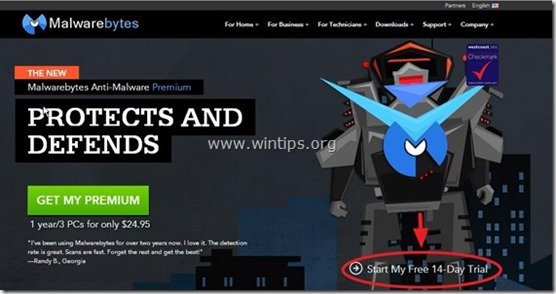
- Για να εγκαταστήσετε το ΔΩΡΕΑΝ έκδοση αυτού του καταπληκτικού προϊόντος, αφαιρέστε την επιλογή " Ενεργοποιήστε τη δωρεάν δοκιμή του Malwarebytes Anti-Malware Premium " στην τελευταία οθόνη εγκατάστασης.

Σαρώστε και καθαρίστε τον υπολογιστή σας με το Malwarebytes Anti-Malware.
1. Τρέξτε " Malwarebytes Anti-Malware" και επιτρέψτε στο πρόγραμμα να ενημερώσει την πιο πρόσφατη έκδοση και την κακόβουλη βάση δεδομένων του, αν χρειαστεί.
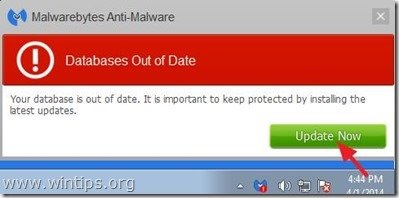
2. Όταν ολοκληρωθεί η διαδικασία ενημέρωσης, πατήστε το κουμπί " Σαρώστε τώρα " για να ξεκινήσετε τη σάρωση του συστήματός σας για κακόβουλο λογισμικό και ανεπιθύμητα προγράμματα.
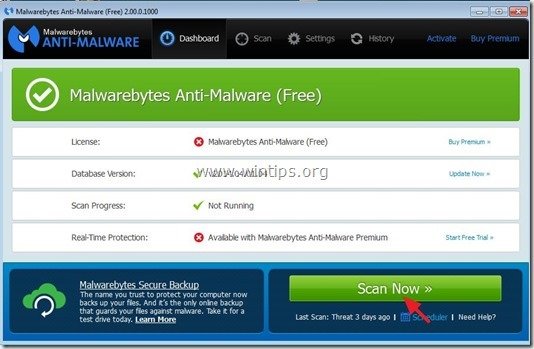
3. Τώρα περιμένετε μέχρι το Malwarebytes Anti-Malware να ολοκληρώσει τη σάρωση του υπολογιστή σας για κακόβουλο λογισμικό.
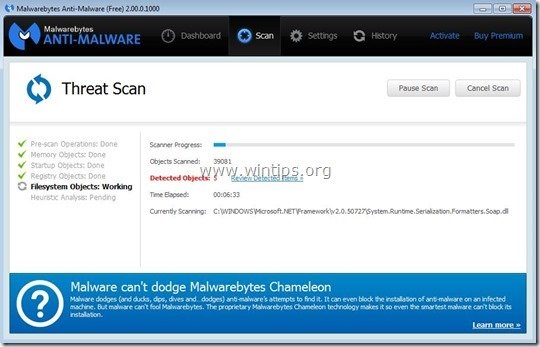
4. Όταν ολοκληρωθεί η σάρωση, πατήστε πρώτα το πλήκτρο " Καραντίνα Όλα " για να αφαιρέσετε όλες τις απειλές και στη συνέχεια κάντε κλικ στο " Εφαρμογή ενεργειών ”.

5. Περιμένετε μέχρι το Malwarebytes Anti-Malware να αφαιρέσει όλες τις μολύνσεις από το σύστημά σας και, στη συνέχεια, επανεκκινήστε τον υπολογιστή σας (εάν απαιτείται από το πρόγραμμα) για να αφαιρέσετε πλήρως όλες τις ενεργές απειλές.
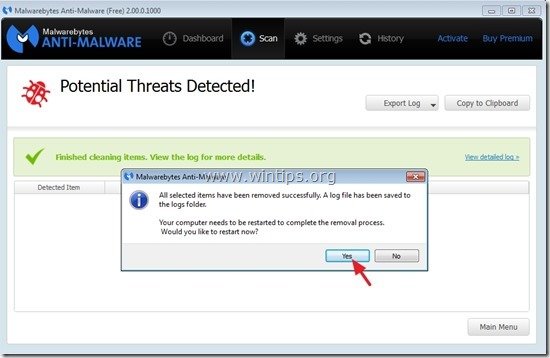
6. Μετά την επανεκκίνηση του συστήματος, εκτελέστε ξανά το Malwarebytes' Anti-Malware για να επαληθεύσετε ότι δεν υπάρχουν άλλες απειλές στο σύστημά σας.
Συμβουλές: Για να διασφαλίσετε ότι ο υπολογιστής σας είναι καθαρός και ασφαλής, εκτελέστε μια πλήρη σάρωση του Malwarebytes' Anti-Malware στα Windows " Ασφαλής λειτουργία ". Λεπτομερείς οδηγίες για το πώς να το κάνετε αυτό μπορείτε να βρείτε εδώ.
Βήμα 7. Καθαρίστε ανεπιθύμητα αρχεία και καταχωρήσεις.
Χρησιμοποιήστε " CCleaner " και προχωρήστε στο καθαρό το σύστημά σας από προσωρινές αρχεία διαδικτύου και άκυρες καταχωρήσεις μητρώου.*
* Εάν δεν γνωρίζετε πώς να εγκαταστήσετε και να χρησιμοποιήσετε το "CCleaner", διαβάστε αυτές τις οδηγίες .

Άντι Ντέιβις
Ιστολόγιο διαχειριστή συστήματος σχετικά με τα Windows






